Εάν θέλετε να κάνετε αλλαγές σε ένα αρχείο σε μια βιβλιοθήκη εγγράφων SharePoint, αλλά να αποτρέψετε την πραγματοποίηση αλλαγών από άλλους χρήστες ταυτόχρονα, κάντε ανάληψη ελέγχου του αρχείου από τη βιβλιοθήκη εγγράφων.
Όταν κάνετε ανάληψη ελέγχου ενός αρχείου από μια βιβλιοθήκη εγγράφων SharePoint, μόνο εσείς μπορείτε να το επεξεργαστείτε. Μπορείτε να επεξεργαστείτε το αρχείο είτε ηλεκτρονικά σε Microsoft 365 είτε εκτός σύνδεσης και να αποθηκεύετε τις αλλαγές σας όσο συχνά θέλετε πριν από την επαναφορά του αρχείου. Όταν ολοκληρώσετε τις αλλαγές σας στο αρχείο, μεταβιβάστε τον έλεγχο από τη βιβλιοθήκη για να αποστείλετε τις αλλαγές σας. Μπορείτε να απορρίψετε τις αλλαγές σας και να αναιρέσετε την ανάληψη ελέγχου εάν αλλάξετε γνώμη.
Σημείωση: Εάν δεν βλέπετε το περιβάλλον εργασίας χρήστη που εμφανίζεται σε αυτά τα παραδείγματα, ενδέχεται να χρησιμοποιείτε μια παλαιότερη έκδοση διακομιστή του SharePoint. Ανατρέξτε στο θέμα Ανάληψη ελέγχου, μεταβίβαση ελέγχου ή απόρριψη αλλαγών σε αρχεία μιας βιβλιοθήκης.
Σημείωση: Όταν κάνετε ανάληψη ελέγχου ενός αρχείου, δεν συμβαίνει τίποτα σε αυτό. Το αρχείο εξακολουθεί να είναι αποθηκευμένο στη βιβλιοθήκη. Απλώς επισημαίνεται για να δείξει ότι έχετε αποκλειστικά δικαιώματα επεξεργασίας μέχρι να μεταβιβάσετε τον έλεγχο ξανά. Για να το επεξεργαστείτε, πρέπει να κάνετε λήψη του εγγράφου ή να το επεξεργαστείτε online. Ο τρόπος επεξεργασίας ή ενημέρωσης του αρχείου εξαρτάται από τον τύπο του αρχείου. Εάν πρόκειται για έγγραφο Word, μπορείτε να χρησιμοποιήσετε Word στο Microsoft 365 ή στο αντίγραφο του Word στην επιφάνεια εργασίας σας. Για ένα αρχείο που δεν είναι μορφή Microsoft 365, κάντε λήψη του αρχείου και χρησιμοποιήστε το πρόγραμμα επεξεργασίας που χρησιμοποιείτε συνήθως για τη συγκεκριμένη μορφή.
Ανάληψη ελέγχου αρχείου από βιβλιοθήκη εγγράφων
Μπορείτε να αναλάβετε τον έλεγχο ενός ή περισσότερων αρχείων κάθε φορά.
-
Ανοίξτε τη βιβλιοθήκη με το αρχείο του οποίου τον έλεγχο θέλετε να αναλάβετε, επιλέξτε το αρχείο, κάντε κλικ στα αποσιωπητικά (...) στη γραμμή εργαλείων και, στη συνέχεια, κάντε κλικ στην επιλογή Ανάληψη ελέγχου.
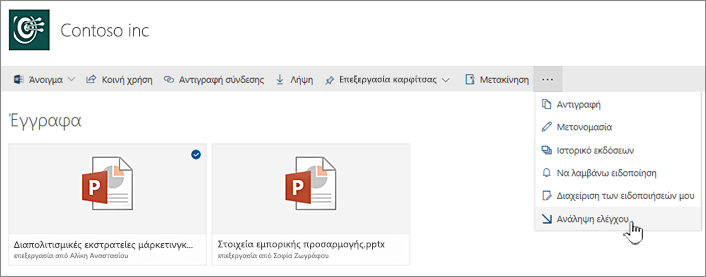
Μπορείτε επίσης να κάνετε δεξί κλικ στο αρχείο, να επιλέξετε Για προχωρημένους ή Περισσότερα και, στη συνέχεια, να κάνετε κλικ στην επιλογή Ανάληψη ελέγχου.
-
Εμφανίζεται μια σημείωση κατά την ανάληψη ελέγχου του αρχείου. Εάν κάνετε κλικ στο εικονίδιο, μπορείτε να δείτε την πρόοδο της ολοκλήρωσης αγοράς.
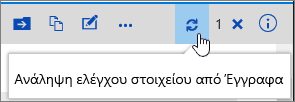
-
Κατά την ανάληψη ελέγχου ενός αρχείου, το εικονίδιο του εγγράφου θα έχει ένα πράσινο βέλος επάνω του.
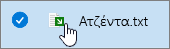
Μεταβίβαση ελέγχου αρχείου σε βιβλιοθήκη εγγράφων
-
Ανοίξτε τη βιβλιοθήκη και επιλέξτε το αρχείο στο οποίο θέλετε να μεταβιβάσετε τον έλεγχο. Κάντε κλικ στα αποσιωπητικά (...) στη γραμμή εργαλείων και, στη συνέχεια, κάντε κλικ στην επιλογή Check In.

Σημείωση: Μπορείτε επίσης να κάνετε δεξί κλικ στο αρχείο, να κάνετε κλικ στην επιλογή Για προχωρημένους ή Περισσότερα και, στη συνέχεια, να κάνετε κλικ στην επιλογή Check In.
-
Στο παράθυρο διαλόγου Check In, μπορείτε να εισαγάγετε ένα σχόλιο, όπως αυτό που αλλάξατε ή προσθέσατε.
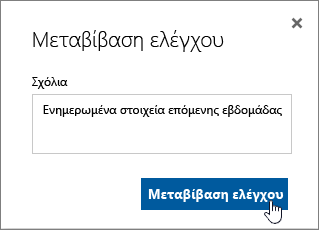
-
Κάντε κλικ στην επιλογή Check In όταν τελειώσετε.
Εάν προσπαθήσετε να μεταβιβάσετε τον έλεγχο ενός εγγράφου στο οποίο δεν έχετε κάνει αλλαγές, θα λάβετε ένα μήνυμα που αναφέρει ότι ένα στοιχείο ή στοιχεία δεν ενημερώθηκαν.
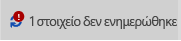
Ελέγξτε για να βεβαιωθείτε ότι έχετε αποθηκεύσει τις αλλαγές στο έγγραφο πριν από τη μεταβίβαση ελέγχου. Εφόσον SharePoint στο Microsoft 365 αφήνει την ανάληψη ελέγχου του εγγράφου και κανείς άλλος δεν μπορεί να το επεξεργαστεί, απορρίψτε την ανάληψη ελέγχου εάν δεν θέλετε να γίνουν αλλαγές.
Σημειώσεις:
-
Για να μεταβιβάσετε ή να μεταβιβάσετε τον έλεγχο πολλών αρχείων και να μεταβιβάσετε τον έλεγχο των αρχείων κάποιου άλλου χρήστη, θα πρέπει να κάνετε κλικ στην επιλογή Επιστροφή στο κλασικό SharePoint και να ακολουθήσετε τα βήματα που περιγράφονται στο θέμα Ανάληψη ελέγχου, μεταβίβαση ελέγχου ή απόρριψη αλλαγών σε αρχεία μιας βιβλιοθήκης.
-
Για έξοδο από την κλασική SharePoint, κλείστε όλα τα παράθυρα του προγράμματος περιήγησης και, στη συνέχεια, συνδεθείτε ξανά στο Microsoft 365.
Απόρριψη ανάληψης ελέγχου από βιβλιοθήκη εγγράφων
-
Ανοίξτε τη βιβλιοθήκη και επιλέξτε το αρχείο στο οποίο θέλετε να απορρίψετε την ανάληψη ελέγχου.
-
Κάντε κλικ στα αποσιωπητικά (...) στη γραμμή εργαλείων και, στη συνέχεια, κάντε κλικ στην επιλογή Απόρριψη ανάληψης ελέγχου.
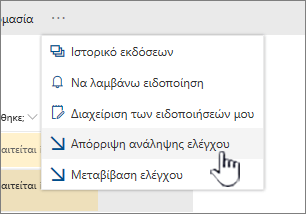
Σημείωση: Μπορείτε επίσης να κάνετε δεξί κλικ στο αρχείο, να κάνετε κλικ στην επιλογή Για προχωρημένους ή Περισσότερα και, στη συνέχεια, να κάνετε κλικ στην επιλογή Απόρριψη ανάληψης ελέγχου.
-
Θα εμφανιστεί το παράθυρο διαλόγου "Είστε βέβαιοι" όταν απορρίψετε την ανάληψη ελέγχου. Κάντε κλικ στην επιλογή Απόρριψη ανάληψης ελέγχου για να καταργήσετε την ανάληψη ελέγχου.

Για να βεβαιωθείτε για την κατάσταση ανάληψης ελέγχου του αρχείου σας, μπορείτε να κάνετε κλικ στο εικονίδιο επάνω από το μήνυμα Απόρριψη ανάληψης ελέγχου.
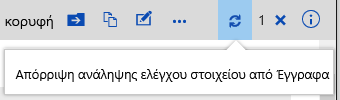
Σημειώσεις:
-
Για να μεταβιβάσετε ή να μεταβιβάσετε τον έλεγχο πολλών αρχείων και να μεταβιβάσετε τον έλεγχο των αρχείων κάποιου άλλου χρήστη, θα πρέπει να κάνετε κλικ στην επιλογή Επιστροφή στο κλασικό SharePoint και να ακολουθήσετε τα βήματα που περιγράφονται στο θέμα Ανάληψη ελέγχου, μεταβίβαση ελέγχου ή απόρριψη αλλαγών σε αρχεία μιας βιβλιοθήκης.
-
Για έξοδο από την κλασική SharePoint, κλείστε όλα τα παράθυρα του προγράμματος περιήγησης και, στη συνέχεια, συνδεθείτε ξανά στο Microsoft 365.
Ένας γρήγορος τρόπος για να δείτε ποιος έχει αναλάβει τον έλεγχο ενός αρχείου είναι να τοποθετήσετε το δείκτη του ποντικιού επάνω από το εικονίδιο Έχει γίνει ανάληψη ελέγχου 
Μπορείτε επίσης να εμφανίσετε τη στήλη Ανάληψη ελέγχου από στην προεπιλεγμένη προβολή της βιβλιοθήκης. Με αυτόν τον τρόπο, όλοι μπορούν εύκολα να δουν ποιος έχει κάνει ανάληψη ελέγχου ενός εγγράφου. Μπορείτε να επιλέξετε ποιες στήλες θα εμφανίζονται και θα αποκρύπτετε όταν δημιουργείτε μια προσαρμοσμένη προβολή μιας βιβλιοθήκης εγγράφων.
Μπορείτε να αντικαταστήσετε ένα υπάρχον έγγραφο με ένα νέο, ακολουθώντας αυτά τα βήματα.
-
Στη βιβλιοθήκη εγγράφων, ανάληψη ελέγχου του αρχείου που θέλετε να αντικαταστήσετε.
-
Ονομάστε το νέο αρχείο με το ίδιο ακριβώς όνομα με αυτό που θέλετε να αντικαταστήσετε και σύρετέ το στη βιβλιοθήκη ή χρησιμοποιήστε το κουμπί Αποστολή. Μια άλλη επιλογή είναι να κάνετε λήψη του αρχείου και να το αντικαταστήσετε. Για περισσότερες πληροφορίες σχετικά με την αποστολή, ανατρέξτε στο θέμα Αποστολή αρχείων και φακέλων σε μια βιβλιοθήκη εγγράφων.
-
Στο SharePoint στο Microsoft 365 θα δείτε ένα μήνυμα προόδου που αναφέρει ότι το στοιχείο δεν έχει αποσταλεί στη γραμμή εργαλείων, κάντε κλικ στο μήνυμα.
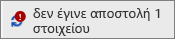
-
Στο παράθυρο διαλόγου Πρόοδος , κάντε κλικ στην επιλογή Αντικατάσταση.
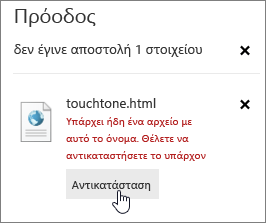
-
Ελέγξτε ξανά το αρχείο για να αντικαταστήσετε το παλιό αρχείο με το νέο αρχείο. Εάν αλλάξετε γνώμη, ακολουθήστε τα παραπάνω βήματα απόρριψης ανάληψης ελέγχου.
Εάν έχετε ενεργοποιήσει τη διαχείριση εκδόσεων, όταν πραγματοποιείται μεταβίβαση ελέγχου του αρχείου, SharePoint δημιουργεί ένα νέο αντίγραφο, διατηρώντας παλαιότερες εκδόσεις. Για περισσότερες πληροφορίες σχετικά με τη διαχείριση εκδόσεων, ανατρέξτε στο θέμα Πώς λειτουργεί η διαχείριση εκδόσεων σε μια λίστα ή βιβλιοθήκη;.
Στείλτε μας τα σχόλιά σας
Ενημερώθηκε στις 31 Ιανουαρίου 2023.
Ήταν χρήσιμο αυτό το άρθρο; Εάν ναι, ενημερώστε μας στο κάτω μέρος της σελίδας. Εάν δεν ήταν χρήσιμο, πείτε μας τι προκάλεσε σύγχυση ή τι λείπει. Συμπεριλάβετε την έκδοση του SharePoint, του λειτουργικού συστήματος και του προγράμματος περιήγησής σας. Θα χρησιμοποιήσουμε τα σχόλιά σας για να ελέγξουμε προσεκτικά τα γεγονότα, να προσθέσουμε πληροφορίες και να ενημερώσουμε αυτό το άρθρο.










